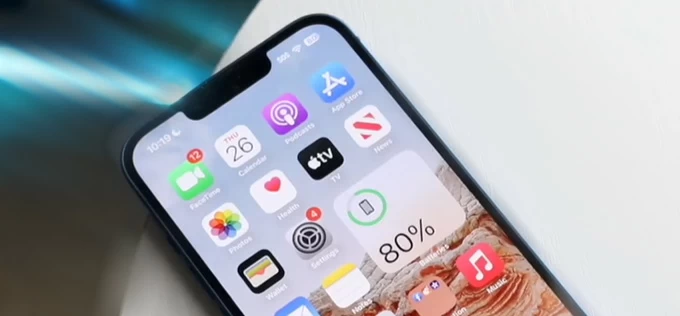
¿Olvidó el código de acceso y se bloqueó de su iPhone? Si tienes la suerte, puedes desbloquear el código de acceso de iPhone sin pérdida de datos. Aquí le mostramos cómo hacer.
El desbloqueador de iPhone hace que sea extremadamente fácil desbloquear el código de acceso que olvidó en el iPhone o el iPad. Y puede eliminar la pantalla de bloqueo cuando dice deshabilitado, bloqueo de seguridad o no disponible rápidamente, el bloqueo de activación de omitir, eliminar la ID de Apple y más. La combinación perfecta de diseño fácil de usar y potentes capacidades de desbloqueo le otorga un lugar en la lista de herramientas de desbloqueo de pantalla superior.
Si es como yo, puede mantener una gran cantidad de datos personales y documentos importantes en su iPhone, y por lo general, no puede permitirse perderlos. Ya sea que no haya usado el teléfono demasiado tiempo o haya cambiado la contraseña recientemente, es probable que haya olvidado el contraseña de iPhone y esté bloqueado.
En los últimos días, si ha olvidado su contraseña de desbloquear el iPhone, Apple requiere restablecer el dispositivo a los valores predeterminados de fábrica, por lo que configurará el iPhone nuevamente y lo usará. Si bien hacer un reinicio completo puede no sonar demasiado difícil, el proceso puede borrar todos sus datos y preferencias personales. Afortunadamente, ahora puede desbloquear el código de contraseña de iPhone sin perder datos si su dispositivo tiene un moderno iOS 17 y una versión de software más nueva. También puede establecer un nuevo código de acceso allí.
Ya sea que olvide el código de contraseña o el iPhone dice bloqueo de seguridad, deshabilitado o no disponible, así es como puede desbloquear iPhone sin perder datos.
Este artículo se basa en modelos de iPhone, pero se aplica para iPads si olvida el código de acceso.
Cómo desbloquear el código de contraseña de iPhone sin borrar datos
Apple presenta una función de reinicio de código de acceso que funciona con iOS 17 o posterior, lo que permite a los usuarios de Apple usar un código de acceso antiguo para desbloquear temporalmente un iPhone al olvidar el código de acceso sin perder datos. En particular, la función solo estará disponible dentro de las 72 horas que cambia su código de acceso recientemente.
Requisitos previos
- Tu iPhone ejecuta iOS 17 o una versión más nueva
- Recientemente cambió los códigos de acceso en las últimas 72 horas
- Debe desbloquear inmediatamente el iPhone antes de que expire la función
Cómo desbloquear iPhone sin contraseña y pérdida de datos
1. Ingrese su código de acceso repetidamente hasta que aparezca el mensaje de iPhone no disponible, junto con un mensaje 'intente nuevamente en (x) minutos'.
2. Toque ¿Olvidó el código de contraseña? opción, que debe ubicarse en la parte inferior derecha.
3. Seleccione Ingrese el código de contraseña anterior. Verá un mensaje que indica «Cambia su código de acceso (tiempo). Su código de acceso anterior aún se puede usar para desbloquear este dispositivo». junto con un enlace Support.apple.com/passcode. El enlace aparecerá varias veces cuando esté bloqueado.
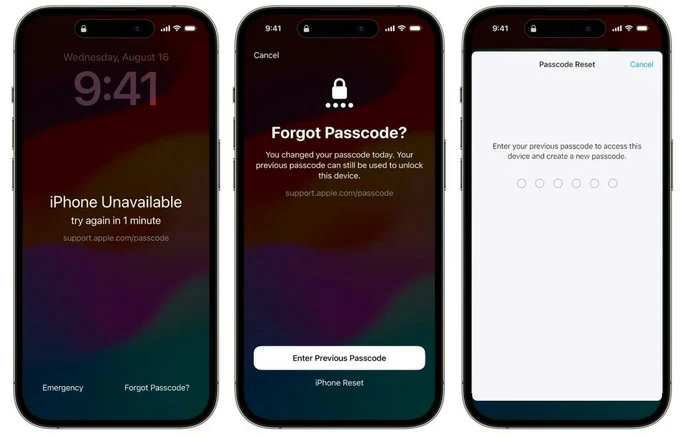
4. En la página de reinicio de código de contraseña que surge, Ingrese su código de acceso anterior.
5. Después de desbloquear su iPhone, Establecer un nuevo código de acceso.
¡Eso es todo! Sin perder ningún dato, recuperará el acceso a su iPhone al instante.
También: cómo transferir videos de PC a iPhone sin iTunes
Desbloqueo de la transferencia de iPhone con la aplicación de desbloqueador de iPhone (pérdida de datos)
Olvidó el código de acceso y las cosas van peor: no hay un código de acceso antiguo disponible para desbloquear iPhone sin borrar datos, ¿ahora qué? Desafortunadamente, deberá borrar y restablecer el iPhone para volver al escritorio de su dispositivo.
Dicho esto, puede usar una aplicación de software eficiente para ayudarlo a completar la tarea rápidamente. Ahí es donde entra el desbloqueador de iPhone. Es un conjunto de software sencillo con múltiples utilidades significativas capaces de hacer lo que ofrecen otros programas, pero en 1 aplicación simple, incluida la capacidad de limpiar los códigos de acceso de 4/6 dígitos, eliminar la ID de Apple, el bloqueo de activación de omisión, desbloquear la administración remota de la gestión remota e incluso restablecer el tiempo de contraseña de tiempo de pantalla si lo olvida.
Desbloquear el código de acceso de iPhone es tan simple como conectar el dispositivo a la computadora, dejar que el programa lo detecte y descargue el firmware adecuado, y está listo para comenzar.
Aquí hay pasos detallados sobre cómo desbloquear el código de acceso en iPhone con el software. Eventualmente restablecerá el dispositivo y perderá todos los datos, pero al menos hará que su iPhone vuelva a funcionar nuevamente.
Paso 1. Inicie el desbloqueador de iPhone y seleccione la herramienta «Limpiar el código de acceso» desde su interfaz. Debe encontrar la herramienta fácilmente allí.

Luego, conecte su iPhone bloqueado a su computadora y hágalo reconocido. Si no, haga clic en el «dispositivo conectado pero no reconocido?» solicitado para solucionarlo
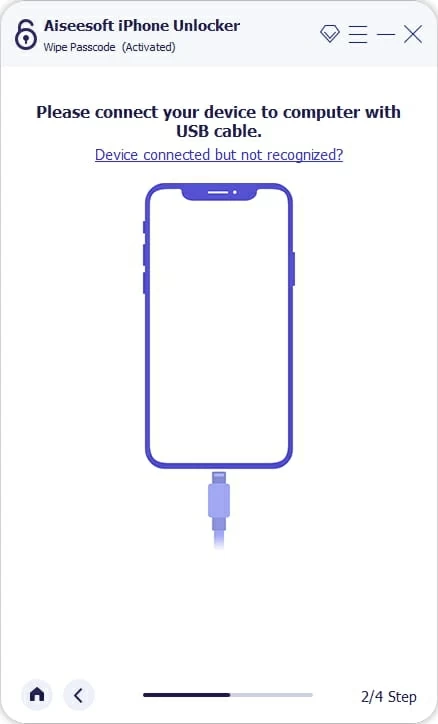
Paso 2. Confirme la información de su teléfono después de la conexión.
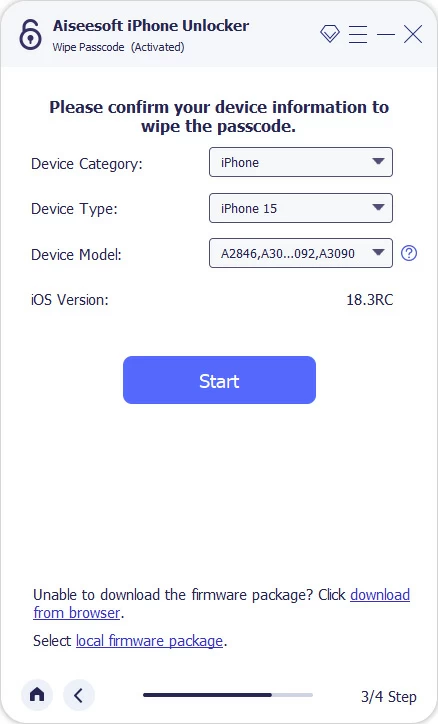
Paso 3. Cuando esté listo, haga clic en el botón «Inicio» para comenzar a descargar firmware adecuado para su modelo de teléfono desde Apple Server.
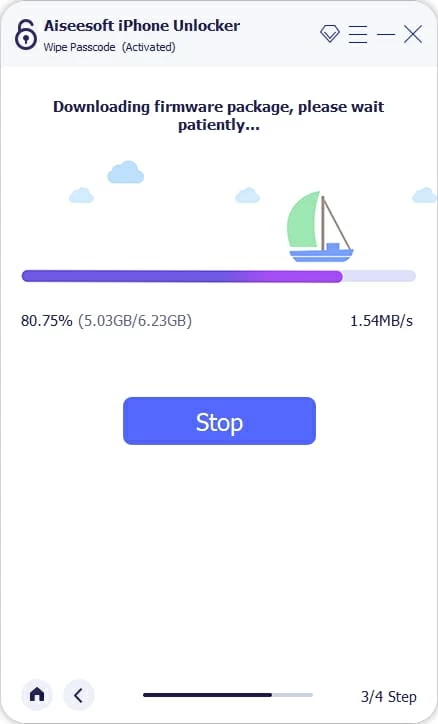
Paso 4. Después de descargar, haga clic en el botón «Desbloquear», revise el mensaje de advertencia con cuidado y listo.
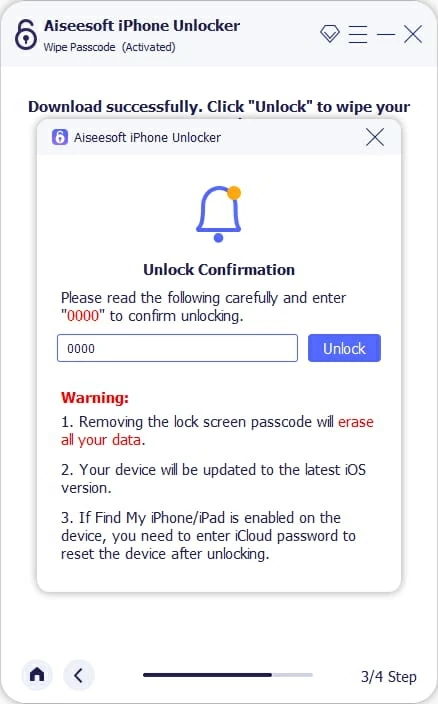
Deje que el software restablezca el iPhone y desbloquee el código de acceso para usted. El proceso eliminará todo de forma permanente y reinstalará el software iOS. Ser paciente.
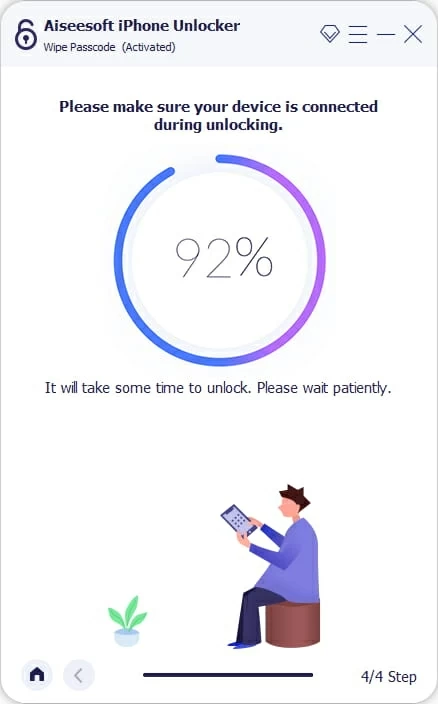
Cuando va al 100% en la barra de progreso, felicidades, se ha reiniciado con éxito. Ahora puede usar el iPhone nuevamente.
Cómo desbloquear iPhone sin contraseña a través del modo de recuperación (pérdida de datos)
Hay un truco relativamente complicado para desbloquear un iPhone sin contraseña con iTunes que implica ingresar el modo de recuperación para realizar una restauración completa. Esto funciona de la misma manera que está haciendo una actualización del software iOS o la resolución de problemas serios en un iPhone o iPad.
Esto es lo que debe saber sobre el uso del modo de recuperación para desbloquear el código de acceso del iPhone. Ya sea una Mac o una PC.
Paso 1. Presione el Botón lateral o Botones laterales + volumen hacia abajo Para apagar su iPhone, dependiendo del modelo que tenga.
Paso 2. Coloque un modelo de iPhone 8 y posterior en modo de recuperación. Conecte su iPhone a su computadora con un cable y sostenga rápidamente el Botón lateral. Sigue manteniendo presionado el botón hasta que aparezca el modo de recuperación en la pantalla.
Paso 3. Coloque el iPhone 7 en modo de recuperación. Conecte el dispositivo a su computadora con un cable y mantenga presionado rápidamente el Botón de volumen hacia abajo. Sigue manteniendo presionado el botón hasta que aparezca el modo de recuperación en la pantalla.
Paso 4. Coloque el iPhone 6S y Beyo o iPhone SE (1st Gen) en modo de recuperación. Conecte el dispositivo a su computadora con un cable y mantenga presionado rápidamente el A casa. Sigue manteniendo presionado el botón hasta que aparezca el modo de recuperación en la pantalla.
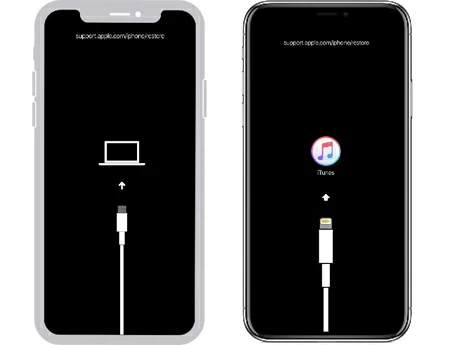
Paso 5. Use su computadora para restaurar su iPhone.
Abra iTunes en PC y seleccione el icono de su teléfono en la ventana, luego, en resumen, haga clic en Restaurar iPhone o Restaurar copia de seguridaddependiendo de si ha respaldado el dispositivo antes.
Abra la aplicación Finders Si está ejecutando Mac, elija Restaurar Cuando tiene la opción de restaurar o actualizar.
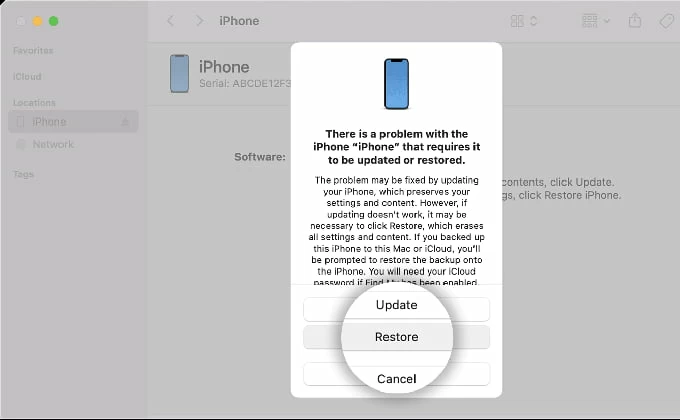
Paso 6. Descargará el software iOS para actualizar su iPhone antes de restaurarlo.
Paso 7. Configure su iPhone manualmente después de la restauración.
También: cómo poner a Android en modo de recuperación
Desbloqueo de la contraseña de iPhone con la cuenta de Apple (pérdida de datos)
Desbloquear iPhone del modo de recuperación cuando no tiene el código de acceso no es nuevo para los usuarios de Apple, pero Apple ha realizado mejoras en toda la experiencia con el tiempo. En la actualización de iOS 17, introdujo la capacidad de borrar y desbloquear un iPhone sin computadora usando su cuenta de Apple y contraseña. Vale la pena mencionar que esto dará como resultado la pérdida de datos.
1. Asegúrese de que su iPhone se ejecute con iOS 17 y más tarde, y tenga acceso a Internet.
2. Intente ingresar su código de contraseña varias veces hasta que vea una opción «Olvidé el código de contraseña» en la parte inferior de la pantalla. También verá un error de iPhone no disponible sobre el botón.
3. Toque Olvidé el código de contraseña.
4. Seleccione Iniciar reinicio del iPhone.
5. Ingrese la contraseña de su cuenta de Apple.
6. Espere a que borre su iPhone por completo.
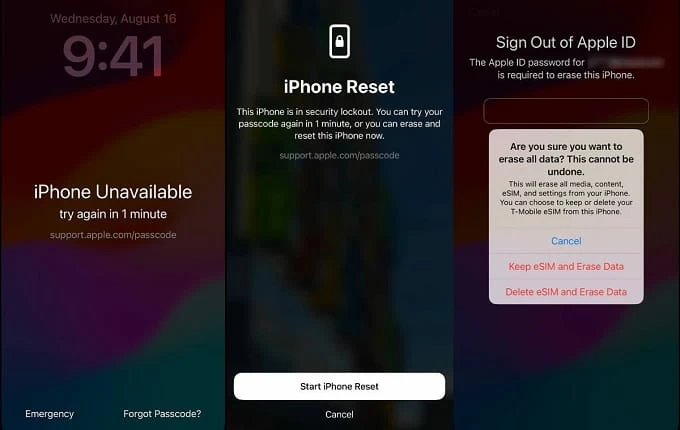
Si no recuerda el código de contraseña, perderá datos en su iPhone después de ser reiniciado y desbloqueado, pero al menos podrá configurarlo y restaurar sus datos y configuraciones desde una copia de seguridad si lo ha hecho.
En el caso de que no aparezca la opción «Olvidando la contraseña», querrá utilizar otros enfoques mencionados en este artículo.
Cómo desbloquear iPhone cuando olvida el código de contraseña a través de iCloud (pérdida de datos)
Mientras haya iniciado sesión en su ID de Apple en el iPhone y habilita encontrar la función de mi iPhone, siga los pasos a continuación.
Paso 1. Visita iCloud.com en cualquier navegador web en su computadora o dispositivo móvil.
Paso 2. Inicie sesión con su mismo ID de Apple y contraseña que se usa para iPhone.
Paso 3. Elija Buscar mi del menú en iCloud.
Suggested read: Cómo desbloquear iOS 18 sin código de acceso – Guía completa
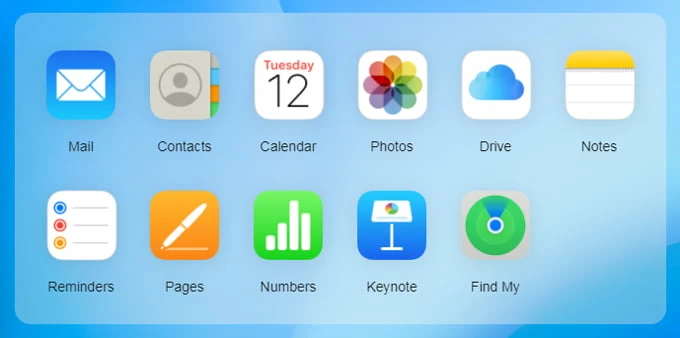
Paso 4. En toda la lista de dispositivos, elija su iPhone que necesita desbloquear el código de acceso.
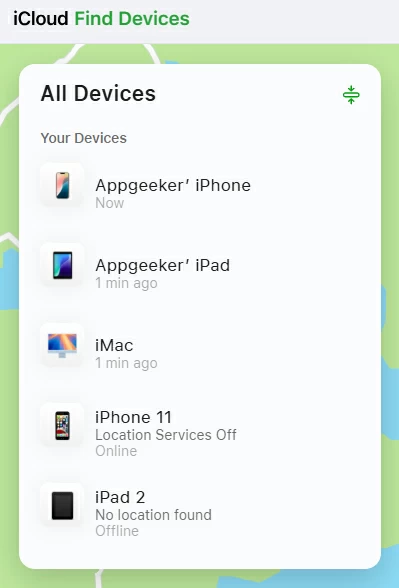
Paso 5. En el menú del teléfono que aparece, haga clic en la opción «Borrar este dispositivo».
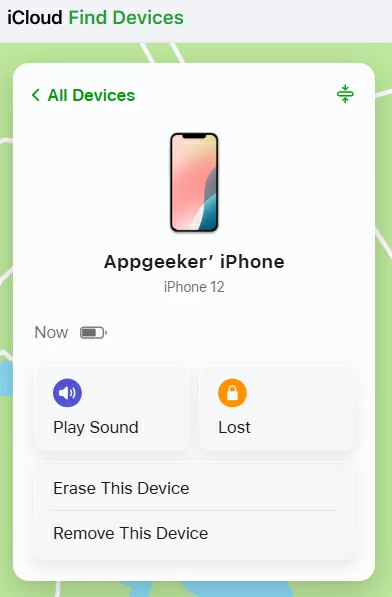
Paso 6. Haga clic en «Siguiente» para confirmar. Desbloquear el código de contraseña de iPhone usando iCloud requiere borrar datos para recuperar el acceso. Si estás seguro de lo que estás haciendo, sigue adelante.
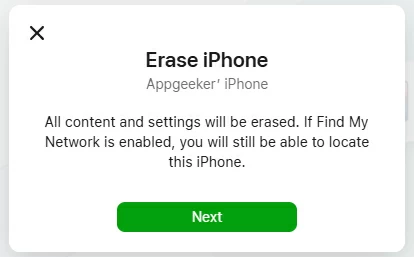
Paso 7. Ingrese la contraseña de su cuenta de Apple y permita que el iPhone borre.
Preguntas frecuentes: desbloquear iPhone sin borrar datos
Q1. ¿Cómo desbloqueo iPhone sin contraseña y no pierdo datos?
Si por «sin perder datos», se refiere sin restablecer el iPhone, solo puede usar su código de acceso anterior que cambió en las últimas 72 horas para cambiar temporalmente su código de acceso actual. Si no, no harás eso.
Q2. ¿Una restauración del modo de recuperación pierde todo en un iPhone?
Sí. Si olvidó el código de contraseña, el modo de recuperación ayuda a borrar todos los datos, aplicaciones y configuraciones de su iPhone, restaurándolo a la configuración de fábrica.
Q3. ¿ICloud desbloquea mi código de contraseña de iPhone olvidado sin perder datos?
Ahora, sin perder datos, no puede desbloquear su iPhone cuando olvida el código de contraseña usando Find My App, o al borrar esta opción de dispositivo después de iniciar sesión en el sitio web de iCloud.
Artículos relacionados
Cómo eliminar una ID de Apple de iPhone sin contraseña
